
Sì, il nostro Mac contiene funzioni estremamente utili, ma non le usiamo perché nessuno ci ha detto come implementarlo nella nostra quotidianità. Nell'Apple Store possiamo ricevere corsi su come ottimizzare le nostre attività quotidiane, ma ogni utente ha determinate esigenze e, naturalmente, oggi non ci sono corsi specifici per ogni utente su Mac. Una di queste attività è chiedere al nostro Mac di fare lettura dello schermo, mentre ne approfittiamo per leggere la posta, controllare un foglio di calcolo o qualsiasi altra attività. Questa funzione è disabilitata per impostazione predefinita. Ora spiegheremo dove trovarlo e come funziona.
Apple ha creato nelle versioni remote la sezione Accessibilità. All'inizio era rivolto a utenti con problemi di vista o udito. Se sei tra loro, sai di cosa parlo. Ma la stragrande maggioranza degli utenti non lo utilizza e soprattutto non sa cosa può contribuire.
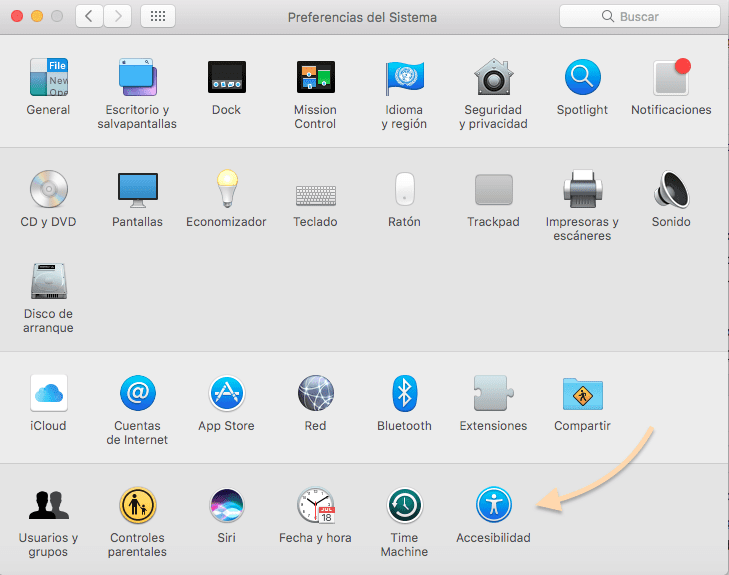
La prima cosa che dobbiamo fare è individuare la funzione. Questo si trova nelle Preferenze di Sistema. Ora dobbiamo cercare o digitare accessibilità. Lo individuerai da un cerchio blu con una persona dipinta di bianco. Una volta dentro, vedrai le diverse funzioni ordinate dalle famiglie. Dobbiamo localizzare discorso sul lato sinistro della nostra casella delle preferenze. Una volta premuto su Speech, si apre sulla destra un sottomenu con varie funzioni. Per attivare la dettatura, dobbiamo premere l'opzione:
Riprodurre oralmente il testo selezionato premendo il tasto
Per impostazione predefinita, il collegamento selezionato è: opzione + fuga, ma cliccato su Cambia chiave ... modificheremo il collegamento predefinito. In tal caso, verrà visualizzata una nuova finestra, in cui premeremo la scorciatoia da tastiera appropriata ai nostri gusti e premere accetta.
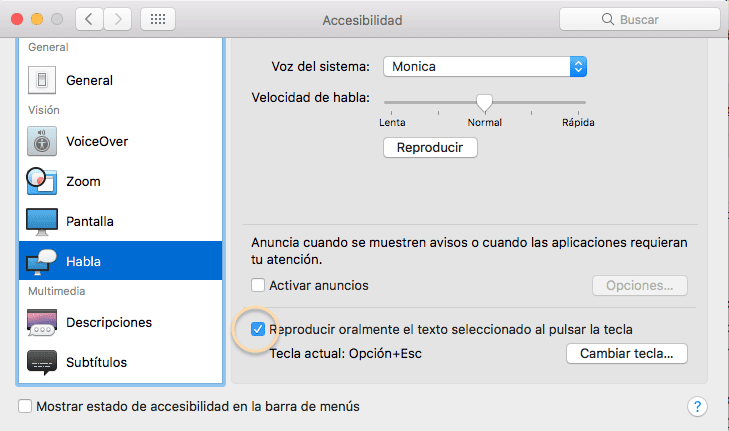
Ora non ci resta che scegliere la voce che vogliamo leggerci. Dobbiamo guardare la parte superiore del sottomenu discorso. Lì troviamo la voce del sistema, nel mio caso Monica e se clicchiamo sul menu a tendina, cambiamo a nostro piacimento.
Infine, fai un test: selezionare un testo e premere la scorciatoia da tastiera abilitato e vedrai quanto fluentemente riproduce quel messaggio in modo udibile.